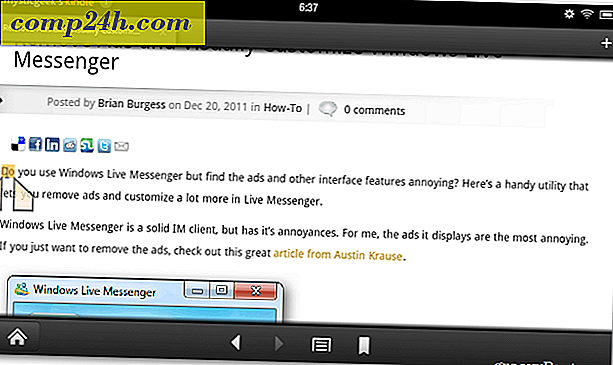Windows 10'da Dosya, Depolama, Yazıcı ve Diğer Öğeleri Paylaşma
Windows 10, fotoğraf, video, web sayfası ve diğer içeriğin dünyaya gönderilmesini kolaylaştıran bir dizi paylaşım özelliği içerir. Önemli bir belgeyi Bluetooth ile yanınızda oturan kişi ile paylaşmak ya da sosyal medya aracılığıyla dünyaya bir video yayınlamak istediğinizde, Windows 10, işi tamamlamak için yerleşik paylaşım yeteneklerine sahiptir. Bilgisayarınıza bağlı bir yazıcı veya USB sürücüsünü bir ağ üzerinden bile paylaşabilirsiniz.
Nasıl olduğunu öğrenmek için okumaya devam edin.
Windows 10 Paylaşım Özellikleri: Dosyalar, Klasörler, Yazıcılar ve USB Depolama
Özellikle Windows 10 Yaratıcıları Güncelleştirmesi, dosya paylaşımında ve Microsoft Edge gibi uygulamalarda bulunan geliştirilmiş bir paylaşım menüsü ile paylaşım deneyimini geliştirir. Bluetooth ayrıca dosyaları kurmak ve paylaşmak için çok daha kolaydır. Bu konuların bir kısmı, daha eski Windows sürümlerini veya daha önceki Windows 10 sürümlerini de kapsamıştık. Ancak Microsoft, bu özelliklerde dikkate değer iyileştirmeler yapmaya devam etti.
Ortak Klasör ve Diğer Klasörleri Kullanarak Windows 10 Klasörleri Nasıl Paylaşılır?
Aynı ağda iki veya daha fazla PC'niz varsa, bunların arasında klasör paylaşımı basittir. Daha fazla bilgi için Windows 10 PC'leri bir ağ üzerinden bağlamak için kılavuzumuzu inceleyin. Mac ve PC'lerin ikisi de var mı? Windows 10 ve OS X Paylaşım Dosyalarının Nasıl Yapılacağı Hakkında Kılavuzumuza bakın.
Bunu yaptıktan sonra, Windows 10 Ortak klasörünü kullanmaya başlayabilirsiniz. Ortak klasör, ağınızdaki herkesle neredeyse otomatik olarak paylaşılacak şekilde tasarlanmıştır. Biraz daha fazla kontrol isterseniz ya da Ortak klasörünüzün dışındaki dosyaları paylaşmak istiyorsanız, herhangi bir klasörün özellik ayarlarında Paylaşım sekmesini kullanabilirsiniz.
Adım adım yönergeler için, öğreticimizi okuyun Windows 10: Ağ Üzerinden Klasörler Nasıl Makro veya Windows PC'lere Nasıl Paylaşılır?
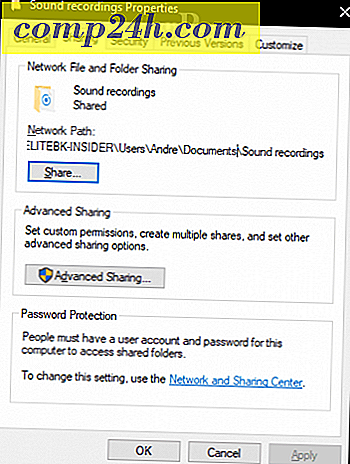
Paylaş Charm'ı Kullanarak İçeriği Paylaşma
Share Charm, dosyaları sosyal medyada sorunsuz bir şekilde paylaşmanıza veya doğrudan Dosya Gezgini'nden e-posta, haberci veya OneDrive aracılığıyla bir dosya göndermenizi sağlar. Bu, Windows 8 Charms Bar (RIP) ile sunulan Share özelliğinin hoş bir evrimidir. Şimdi, Paylaşım cazibesi Facebook, Instagram ve Twitter gibi Windows Mağazası uygulamalarınızla bütünleşiyor.
Ekran görüntüleri ve ayrıntılı talimatları burada bulabilirsiniz: Windows 10 Share Charm Nasıl Kullanılır?

Bluetooth Kullanan Cihazlar Arasında Dosyaları Eşleştir ve Paylaş
Cihazlar arasında dosya paylaşmak istiyorsanız ve kablolar veya ağ paylaşımları ile uğraşmak istemiyorsanız, Bluetooth'un yoludur. Bu, bir veya iki dosyayı telefonunuz veya tabletinizden PC'nize veya hatta bir PC'ye başka bir PC'ye paylaşmak için harikadır.
Nasıl yapıldığını öğrenmek için, Windows 10'da Bluetooth Üzerinden Dosya Paylaşımı ile ilgili önceki makalemizi okuyun.

Cihazınızı eşleştirdikten sonra, çeşitli yollarla dosya gönderebilir ve alabilirsiniz. Bulduğum en kolay yöntem Bildirim Alanındaki Bluetooth simgesini kullanmaktır. Bluetooth'a sağ tıklayın, Dosya gönder'e tıklayın, cihazı seçin ve İleri'ye tıklayın.

Göndermek istediğiniz dosyaları seçmek için Gözat düğmesini tıklayın ve ardından İleri'yi tıklayın.

OneDrive Kullanarak Dosyaları ve Bağlantıları Paylaşma
Bulut, bilgimizi nasıl sakladığımızın ayrılmaz bir parçası haline geliyor; bilgi paylaşımı bu şekilde daha da kolaydır. Windows 10'da bulunan OneDrive hizmeti, bir dosyayı paylaşmak için bir dizi seçenek sunar. Bir dosya seçin ve ardından Paylaş düğmesini tıklayın.

Mevcut seçeneklerden birini seçin, örneğin:
- Dosyayı görüntülemek için kişileri e-posta ile davet edin.
- Kullanıcıların bir dosyayı görüntülemesine ve düzenlemesine izin vermek için kullanabileceğiniz bir bağlantı oluşturun ve kopyalayın.
- Dosyayı ek olarak e-postayla gönderin.

Bu görevler için OneDrive uygulamasını kullandığımı fark etmiş olabilirsiniz, ancak aynı şeyi OneDrive.com web sayfasından da yapabilirsiniz. OneDrive.com içinden paylaşmak, LinkedIn ve Twitter gibi sosyal ağlara dosya yükleme gibi ek seçenekler sunar.

Bir Yazıcıyı Windows 10'da Paylaşma
Şimdiye kadar, çoğunlukla dijital dosyaları paylaşmaya baktık, ancak bir yazıcı veya depolama sürücüsü gibi fiziksel kaynaklar? Evet, benzer paylaşım seçeneklerini kullanarak bunları paylaşabilirsiniz.
Windows 10'da bir yazıcıyı paylaşmanın nasıl yapıldığına bakın.

Windows 10'da bir USB Sürücüsü paylaşın
Başka bir bilgisayar, ev sunucusu veya Ağa Bağlı Depolama (NAS) cihazında veri depolamak, erişmek ve almak için Eşlenen Ağ sürücüsü kullanılabilir. Daha önce nasıl oluşturulacağına ve bunlarla bağlantı kurulabileceğimizi gösterdik, ayrıntılar için makalemize göz atın: Windows 10'u kullanarak Ağ Sürücüsü Nasıl Eşlenir?

Sonuç
Dolayısıyla, ister yerel bir ağda isterse de Internet'te OneDrive gibi bir hizmeti kullanarak, kullanıcılarla bilgileri nasıl paylaşabileceğinize bakın. Ne düşündüğünüzü ve kaçırdığımız bir şey varsa bizi bizimle paylaşalım.
Windows 10'da dosya paylaşmanın en sevdiğiniz yolu nedir? Bizi yorumlarda belirtin.

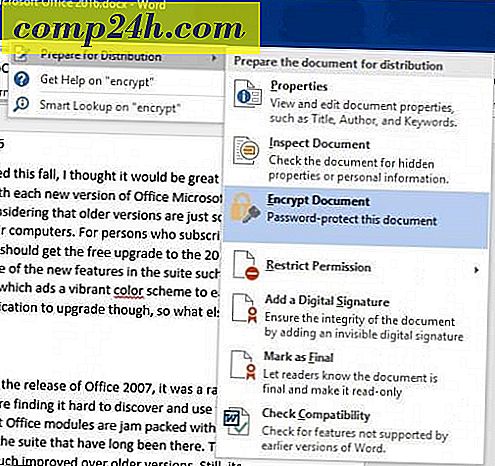
![Microsoft Office ve Sharepoint 2010 Lansman Tarihini Duyurdu [groovyNews]](http://comp24h.com/img/news/470/microsoft-announces-office.png)